지난 글에서는 아마존 라이트세일의 서버 인스턴스를 생성하고, nginx 설치와 PHP를 설치하였습니다. 이번 글에서는 MariaDB를 설치해보도록 하겠습니다.
목차
마리아DB 설치하기
- 마리아DB의 최신 배포판을 받기 위해 마리아DB 웹사이트에 방문합니다.
- Download 페이지에서 MariaDB Repositories 를 클릭합니다.
- 설치할 우분투 버전을 선택하고 설치할 마리아DB 버전을 선택합니다. 저는 10.6을 선택했습니다.
- 미러는 파일을 어디서 받을지를 선택하는 것인데요. harukasan 이라는 국내 서버를 사용합니다.
- 셀렉트 박스 아래로 소스코드가 있는 것을 볼 수 있는데요. 이 부분을 한 줄씩 복사해서 터미널에 붙여넣기 해줍니다. 여러줄을 한꺼번에 복사하면 실행이 되지 않습니다. 반드시 한 줄씩 복사해 주세요.
- 10.6 버전의 경우 3번째 줄이 아래와 같이 나오는데요.
sudo add-apt-repository 'deb [arch=amd64,arm64,ppc64el,s390x] https://ftp.harukasan.org/mariadb/repo/10.6/ubuntu focal main'- 이대로 입력하면 에러가 납니다. 10.6버전은 s390x 버전이 없다는 에러인데요. 라이트세일에 설치할경우 괄호 안의 내용을 아래처럼 amd64, arm64로 바꾸면 에러 없이 설치가 완료됩니다.
sudo add-apt-repository 'deb [arch=amd64,arm64] https://ftp.harukasan.org/mariadb/repo/10.6/ubuntu focal main'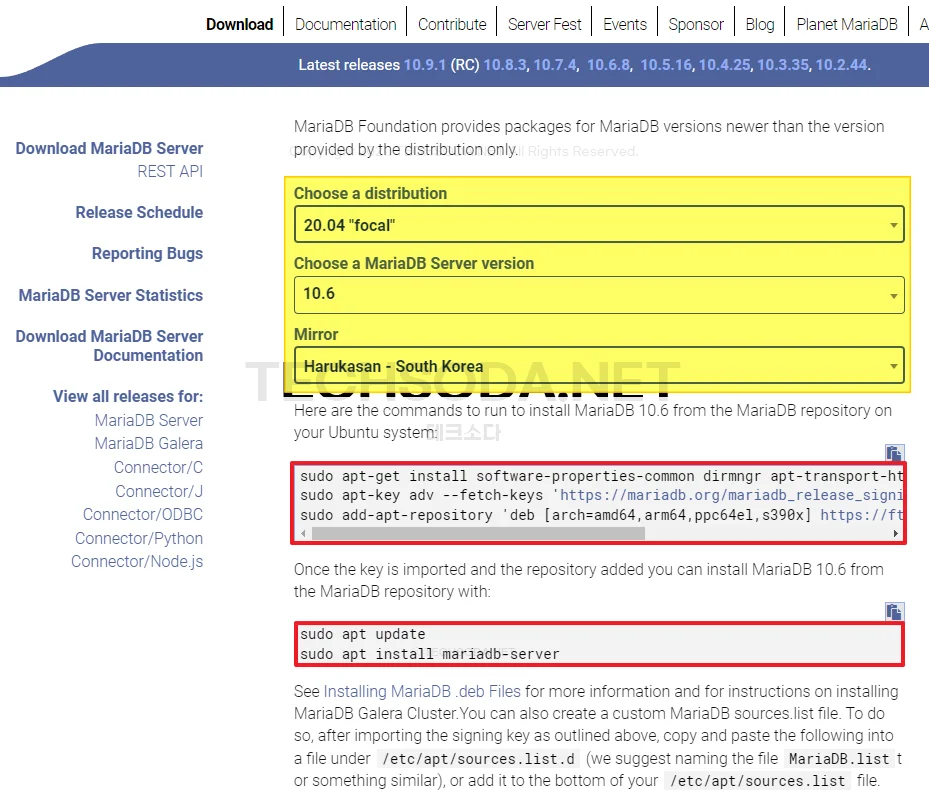
- 이제 아래를 입력해서 마리아db 서버를 설치하겠습니다.
sudo apt update
sudo apt install mariadb-server- 설치가 제대로 되었는지 한번 확인해 보겠습니다.
sudo apt-cache policy mariadb-server- 아래와 같은 화면처럼 Installed 에 버전이 뜨면 설치가 완료된 것입니다.
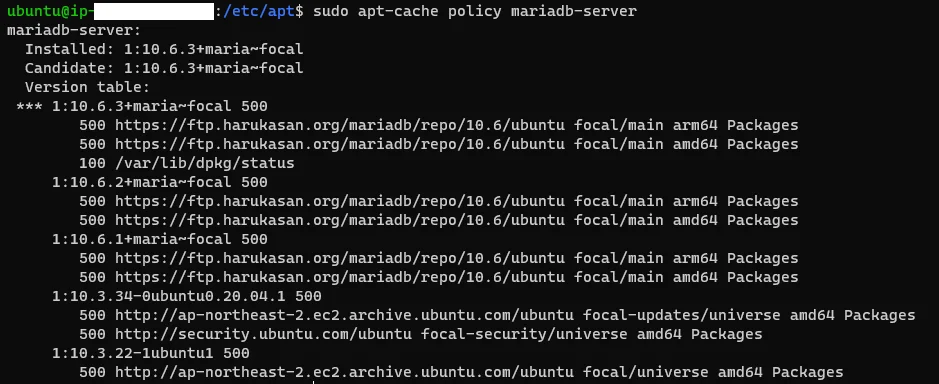
- 잘 실행이 되고 있는지도 확인해 보겠습니다.
service mysql status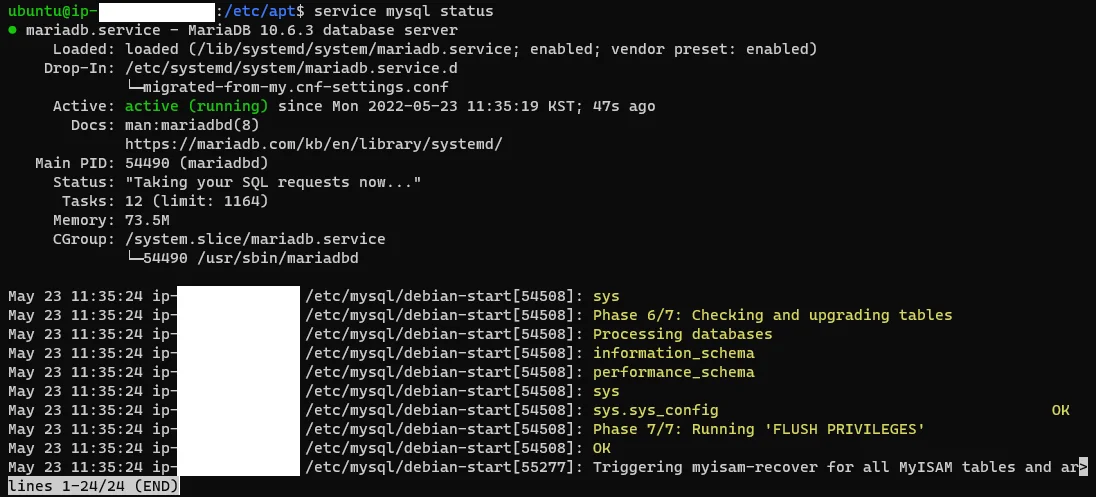
- 화면에 active (running)이라는 표시가 되고 있네요. 컨트롤 + C 를 눌러 빠져 나오겠습니다.
- 이번엔 마리아DB의 환경설정 파일을 만들어 보겠습니다.
sudo nano /etc/mysql/conf.d/mariadb.cnf- NANO 편집기 화면이 뜰텐데요. 아래의 내용을 붙여넣어 주겠습니다.
[client]
default-character-set = utf8mb4
[mysqld]
character-set-server = utf8mb4
collation-server = utf8mb4_unicode_ci
character_set_server = utf8mb4
collation_server = utf8mb4_unicode_ci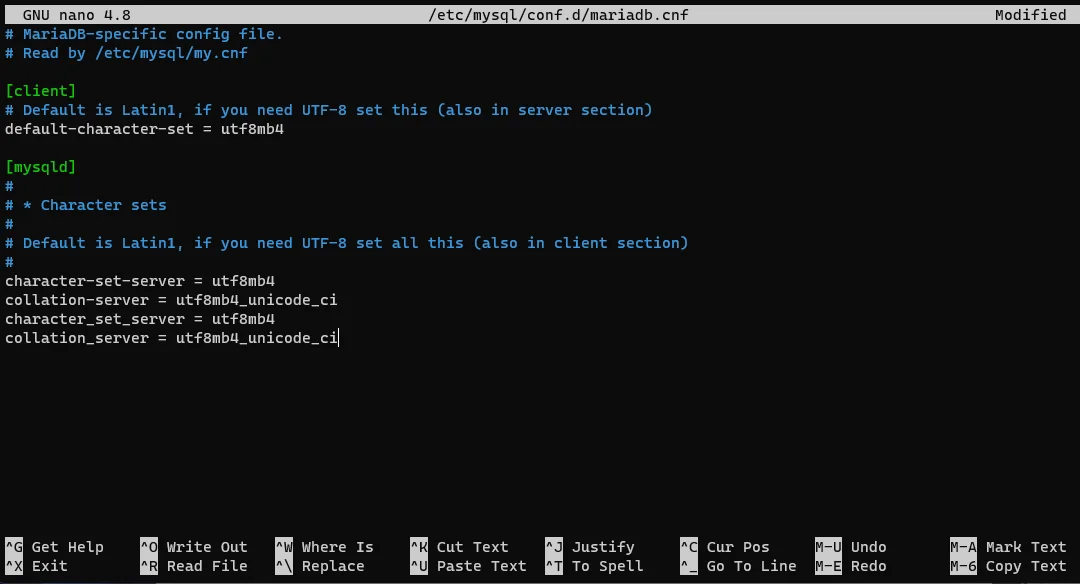
- 저장을 위해 컨트롤키+X를 누르고 Y를 입력후 엔터키를 입력합니다.
- 마리아DB를 다시 시작해 줄 겸, 재부팅 해주겠습니다.
sudo shutdown -r now마리아DB 데이터베이스와 사용자 추가 하기
- 다시 터미널로 서버에 접속합니다.
- mysql을 입력하면 되는데요. 이전에는 root 비밀번호를 설치과정에서 따로 설정해야 했지만, 위에서 설치하면서 비밀번호를 입력하지 않았습니다. 이전 방식으로 root 비밀번호를 따로 생성할 수 있지만, 기본은 sudo 명령어를 통해 root로 데이터베이스에 접속할 수 있게 되었습니다. 아래의 명령어를 입력합니다.
sudo mysql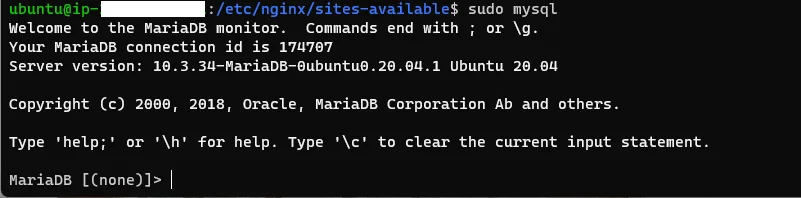
- MariaDB 프롬프트가 나타납니다. 이 상태에서는 DB 명령어를 통해서 제어해줄 수 있습니다.
- 워드프레스를 사용하려면 3가지 단계를 거쳐야 하는데요. 먼저 워드프레스가 담길 DB를 만들어 줍니다. 그런 다음 워드프레스에서 사용할 DB 사용자를 만들어 줍니다. 그 다음 DB 사용자가 DB를 사용할 수 있도록 설정해 주어야 합니다. 하나 하나 해보겠습니다.
- 먼저 현재 DB가 어떤게 있는지 확인하는 명령어를 입력해 보겠습니다. DB 명령어는 맨 뒤가 ; (세미콜론)으로 끝나야 합니다.
SHOW DATABASES;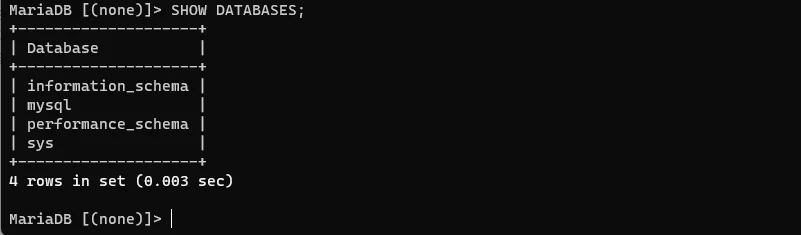
- 아무런 DB를 설정하지 않은 초기 상태는 위와 같습니다.
- DB 사용자를 만들어 주겠습니다.
CREATE USER 사용자이름@localhost;- 만든 사용자계정에 비밀번호를 설정합니다.
SET PASSWORD FOR 사용자이름@localhost = PASSWORD("사용할 비밀번호");- 워드프레스에서 사용할 DB를 만들어 줍니다.
CREATE DATABASE DB이름;- 이제 만든 DB를 사용할 수 있도록 DB사용자에게 권한을 부여합니다.
GRANT ALL PRIVILEGES ON DB이름.* TO 사용자이름@localhost IDENTIFIED BY 'DB사용자 비밀번호';- 위의 작업에서 모두 Query OK가 표시되었다면 정상적으로 만들어진 것입니다. 아래 명령어를 입력합니다.
FLUSH PRIVILEGES;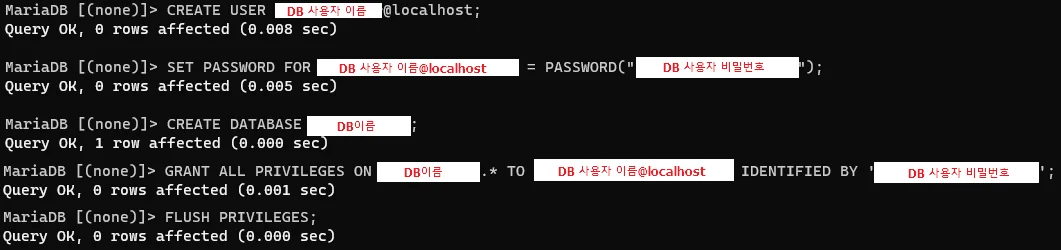
- 위의 작업이 모두 완료되었다면, DB 서버에서 나갑니다.
EXIT;이제 마리아DB서버 설치가 완료되었습니다. 또한, 환경설정 및 데이터베이스도 만들어졌네요. 이제 모든 준비가 되었으니 본격적으로 워드프레스를 설치하면 되겠습니다.
다음 글에서는 워드프레스 설치방법에 대해서 정리해보도록 하겠습니다.



